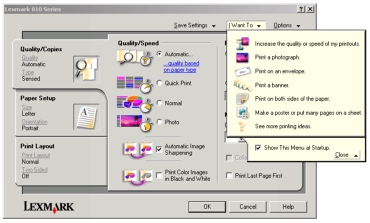Feu servir la impressora per dur a terme tasques d'impressió bàsiques i personalitzades.
Impressió d'un document
- Carregueu el paper amb el costat d'impressió cara amunt. Vegeu Càrrega de paper al suport del paper.
- Amb el document obert, premeu File (Fitxer)
 Print (Imprimir).
Print (Imprimir).
Si voleu modificar els paràmetres de la configuració d'impressió, continueu amb la secció següent.
- Premeu Properties (Propietats) i seleccioneu el menú I Want To (Vull) per elegir un Auxiliar d'impressió per a un projecte, com la impressió d'un sobre o pancarta.
- Premeu OK (D'acord)
- Torneu a prémer OK (D'acord) per començar a imprimir.
Canvi de la configuració de la impressora
- Amb el document obert, premeu File (Fitxer)
 Print (Imprimir).
Print (Imprimir).
- Premeu Properties, Preferences, Options (Propietats, Preferències, Opcions) o Setup (Configuració) (segons el programa o sistema operatiu) per personalitzar la configuració d'impressió.
Apareix el quadre de diàleg Print Properties (Propietats d'impressió).
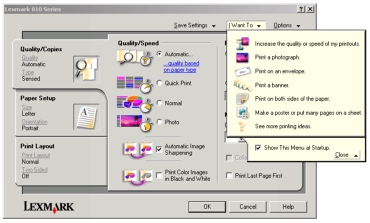
- Premeu una de les fitxes per modificar els paràmetres de la configuració d'impressió que vulgueu.
- A la fitxa Quality/Copies (Qualitat/còpies), seleccioneu Quality/speed (Qualitat/velocitat) del document, el nombre de còpies, impressió en color o en blanc i negre per al document i com voleu imprimir còpies múltiples del document.
- A la fitxa paper Paper Setup (Configuració del paper), seleccioneu la mida i tipus de paper i l'orientació.
- A la fitxa Print Layout (Disseny d'impressió), seleccioneu els paràmetres de disseny i doble cara per al tipus de document que imprimiu.
Nota: Per obtenir informació detallada sobre un paràmetre, feu clic amb el botó dret del ratolí a la pantalla i seleccioneu l'opció What's This? (Què és?).
- Després de fer els canvis a Print Properties (Propietats d'impressió), premeu OK (D'acord) a la part inferior de la pantalla per tornar al quadre de diàleg Print (Imprimir).
- Premeu OK (D'acord) o Print (Imprimir) per completar la tasca.
 Print (Imprimir).
Print (Imprimir).
 Print (Imprimir).
Print (Imprimir).
 Print (Imprimir).
Print (Imprimir).